Instalarea și configurarea Apache 2.4, MySQL 5.6, phpMyAdmin, PHP 5.6, ProFTPd, MODX Revolution. Configurarea gazdelor virtuale Apache

Instalarea aplicației Apache
Instalarea adăugării Apache la pornire
Adăugați o linie în /etc/rc.conf
Rulați ApacheCheck
Instalarea ProFTPd
Instalați ProFTPd la pornire
Adăugați o linie în /etc/rc.conf
În fișierul /usr/local/etc/proftpd.conf, adăugați linia
Utilizatorul CREATE (eu voi suna Stahanov), adăugați în grupul WWW, setați Nologin shell (de exemplu, utilizatorul nu se poate conecta în sistem), atribuie un dosar director de origine în cazul în care acestea vor fi bazate pe site-uri.
Creați un utilizator nou proprietarul dosarului în care vor fi localizate site-urile
Adăugați coajă nologin
În fișierul / etc / shells, adăugați linia
Instalarea MySQL
Instalarea adăugării MySQL la pornire
Adăugați o linie în /etc/rc.conf
Rulați serverul MySQL Porniți scriptul inițial de configurare MySQL. Adăugați utilizatorul MySQL
Dați drepturile utilizatorilor
Este mai ușor să creați un utilizator prin phpMyAdmin, dar mai multe despre aceasta mai târziu
Instalarea PHP
InstallingConfigure PHP config
Copiați fișierul de configurare
În fișierul /usr/local/etc/php.ini, vom specifica fusul orar
phpMyAdmin
Descărcați phpMyAdmin de pe site-ul oficial, dezarhivați-l și copiați-l în folderul ftp phpmyadmin pe serverul din directorul de domiciliu al utilizatorului (în cazul meu stahanov). Imediat voi pune o altă pielă pentru phpMyAdmin. Din site-ul phpMyAdmin descarc topicul, dezarhivați-l și copiați-l prin FTP în folderul phpmyadmin / themes. Vom face ceva mai târziu.
Vom face modificări în fișierul /usr/local/etc/apache24/httpd.conf
În dir_module-ul IfModule, adăugați index.php
Mai jos vom adăuga o secțiune:
Schimbați utilizatorul din care funcționează apache, în loc de www scrie stahanov
Acum, Apache ascultă pe portul 81, vom suspenda phpMyAdmin pe el
În acest fișier vom adăuga gazde virtuale.
Adăugați gazde virtuale
Fișierul /etc/apache24/extra/httpd-vhosts.conf elimina tot conținutul și se adaugă două secțiuni (gazdă virtuală) la phpMyAdmin și site-ul MODX (deși puteți completa și noi, WordPress)
Reporniți Apache Verificați phpMyAdmin
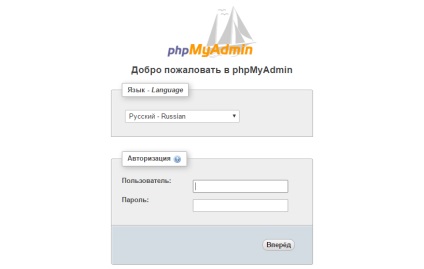
Acum introduceți numele de root și parola pe care ați introdus-o când ați configurat MySQL
Intrăm, schimbăm subiectul (dacă este descărcat și copiat)
Accesați Conturi utilizator -> Adăugați cont utilizator
Specificați numele de utilizator, numele gazdei: local (localhost), parola, confirmați parola și privilegiile globale: Marcați toate
Terminat, utilizatorul a fost creat.
În phpMyAdmin mergeți la baza de date -> Creați o bază de date. Apelați codificarea "Modx" pentru a selecta utf8_general_ci
Descărcați, dezarhivați, copiați folderul FTP modx (la fel ca și phpMyAdmin instalat)
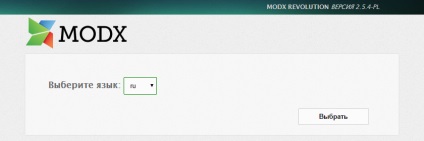
Dacă după instalarea MODX veți jura în directorul "Kernel public domain", trebuie să redenumiți fișierul ht.access din directorul / core în .htaccess și să adăugați următoarele
Selectați-l cu mouse-ul și apăsați Ctrl + Enter
De asemenea, puteți deschide fereastra de mesaj făcând clic pe butonul de mai jos.
HDD Diagnostics în modul AHCI

Verificarea unității hard disk a computerului în modul AHCI
Instalarea și configurarea FreeBSD
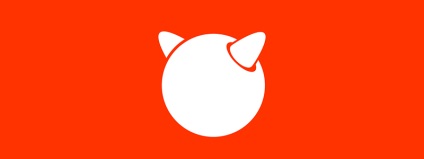
Instalarea și inițializarea FreeBSD 11
Monitorizarea serverelor folosind Zabbix
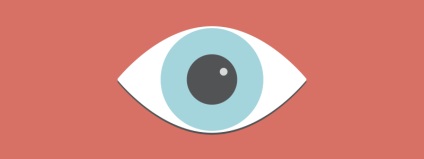
Instalați agentul Zabbix pe un server Windows și Linux. Configurarea monitorizării
Din păcate, în imagine nu există nici un utilitar de sistem manage-bde.exe. Eliminat din imaginea Windows 10 Pro în acest WinPE nu funcționează.
Imaginea cântărește aproximativ 20 GB, cred că este mai ușor să-ți faci propriul
Articole similare
-
Configurarea unui server web pentru freebsd - automatizarea întreprinderilor din Krasnodar
-
Freebsd instalarea și configurarea pas cu pas a serverului web
Trimiteți-le prietenilor: